电脑因系统运行异常、想要清除个人数据或准备转卖设备等原因,常会选择“初始化”或“恢复出厂设置”。然而,许多用户在操作过程中会遭遇初始化失败或进程卡住的情况,例如出现“初始化电脑时出现问题,未做任何更改”的提示。那么,当重置操作无法完成时,我们该如何解决?本文将深入分析常见原因并提供实用的解决方案,帮助你顺利实现系统重置。
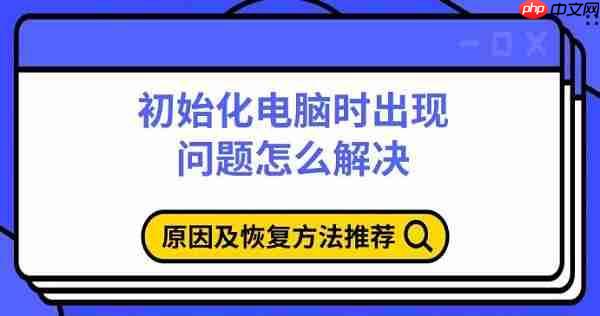
一、什么是“初始化电脑”?
在Windows系统中,“初始化电脑”通常是指通过系统自带的“重置此电脑”功能,选择“保留我的文件”或“删除所有内容”,将操作系统恢复到初始状态。该操作有助于清除系统故障、移除软件冲突、应对病毒问题,从而提升电脑运行流畅度。
操作路径:
设置>更新与安全>恢复>重置此电脑
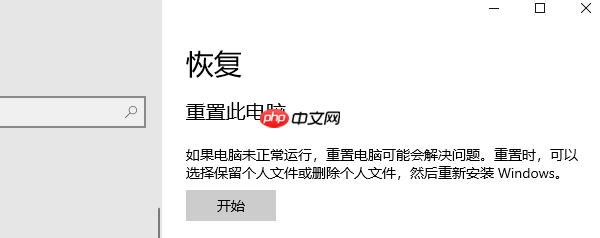
但在实际使用中,不少用户在点击“重置”后会遇到以下提示:
1、“初始化电脑时出现问题”
2、“未能重置电脑,未做任何更改”
3、“此设备无法重置,请插入恢复介质”
二、导致初始化失败的常见原因
1、系统文件损坏:关键Windows系统文件被修改或损坏,导致初始化流程无法正常启动。
2、恢复环境缺失或异常:Windows恢复环境(WinRE)文件丢失或加载失败。
3、磁盘空间不足:系统盘剩余空间过小,不足以支持重置过程所需的临时文件和操作。
4、硬盘存在错误或坏道:磁盘存在逻辑错误或物理损坏,影响系统重置的执行。
5、系统更新未完成:正在进行或中断的系统更新使系统处于不稳定状态,干扰初始化。
三、初始化失败后的解决方法
方法一:运行系统文件检查命令(SFC)
通过系统内置命令扫描并修复受损的系统文件。
操作步骤:
1、右键点击“开始”按钮,选择“Windows 终端(管理员)”。
2、输入以下命令并回车:
sfc /scannow
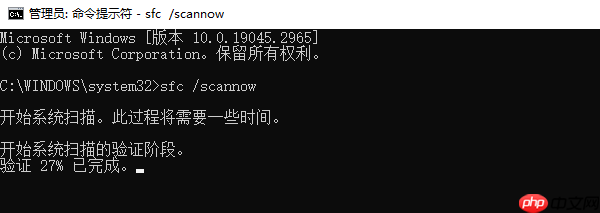
等待系统自动完成扫描与修复。完成后尝试再次执行初始化。修复后建议对系统进行一次全面检测,排查驱动缺失或系统配置问题。可借助“驱动人生”工具快速识别并处理驱动异常。操作如下:
1、点击上方按钮,下载并安装“驱动人生”,打开后进入【驱动管理】界面,点击“立即扫描”;
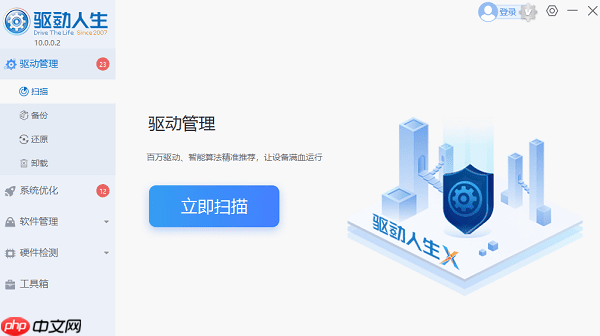
2、软件将自动检测存在问题的驱动,并在列表中推荐更新版本,用户可直接选择升级;
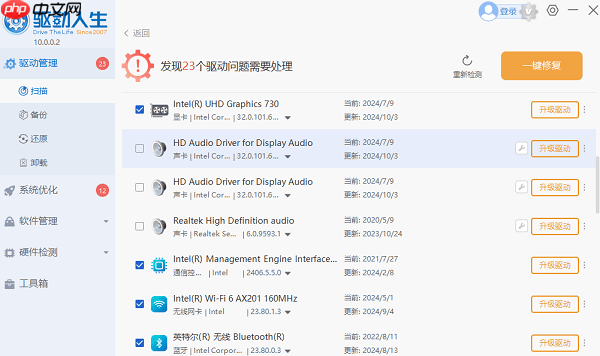
3、切换至【系统优化】模块,点击“立即检测”,系统问题将被识别,点击“一键优化”即可修复。

方法二:启用或修复Windows恢复环境(WinRE)
若WinRE被禁用或损坏,将导致重置功能失效。
1、以管理员身份运行命令提示符,输入:
reagentc /info
查看WinRE是否显示为“已启用”。

2、若状态为“已禁用”,执行以下命令启用:
reagentc /enable
3、若提示恢复环境缺失,且存在Recovery文件夹,可重建路径:
reagentc /setreimage /path C:\Recovery\WindowsRE
方法三:使用Windows安装U盘进行系统重置
当系统内置重置功能失效时,可通过Windows 10/11官方安装U盘完成系统重装。
操作流程:
1、使用微软官方“媒体创建工具”制作可启动的系统U盘。
2、插入U盘,重启电脑,进入BIOS界面,将U盘设为首选启动项。
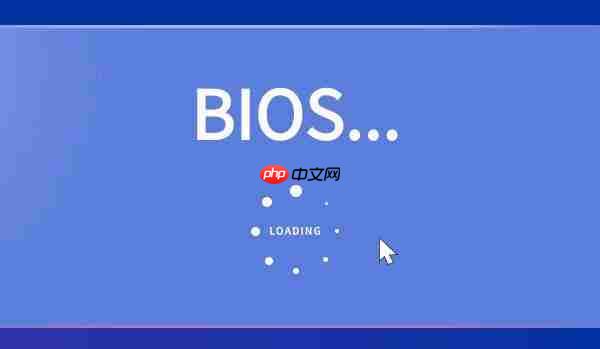
3、进入安装界面后,选择“修复此电脑”或“自定义安装”。
4、点击“重置此电脑”选项,进行干净系统安装。
此方法适用于系统严重损坏或恢复环境不可用的情况。
方法四:在“安全模式”下尝试初始化
在常规系统环境下重置失败时,可尝试在安全模式中操作。
操作步骤:
1、重启电脑,在启动过程中连续按F8键,或按住Shift键并点击“重启”。
2、进入高级启动选项 > 疑难解答 > 重置此电脑。
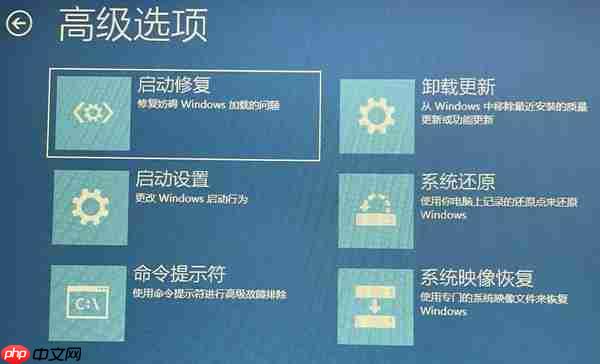
3、选择“保留我的文件”或“删除所有内容”进行初始化。
方法五:清理磁盘空间以满足重置需求
若系统盘空间不足(建议至少预留10GB),可能导致初始化失败。
建议操作:
1、清除临时文件、浏览器缓存和下载内容。
2、卸载长期不用的软件。
3、使用系统自带的“磁盘清理”工具进行深度清理。
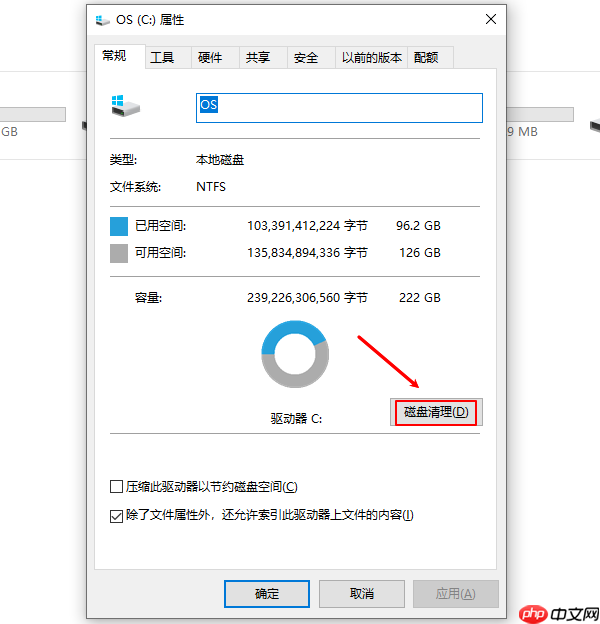
操作路径:
右键“此电脑”中的系统盘 > 属性 > “磁盘清理”

 路由网
路由网











